ワードプレス(WordPress)には固定ページがあります。
初心者さんには、
この固定ページと投稿ページの使い分けがわからない
と悩む方もいらっしゃいます。
この記事では、
ワードプレス初心者に向けて
固定ページについてわかりやすく説明していきますね。

ワードプレスの固定ページとは何ですか?
ワードプレスの固定ページ、
私はよく使っています。
固定ページとは、
ブログ記事を書くページとは違って
頻繁に更新する必要はなくて、
常に置いておきたいお知らせなどを表記するページです、
カテゴリーやタグにも属さないページです。
次のような使い方をします。
・お問い合わせフォーム
・プロフィール
・プライバシーポリシー
・サービス紹介
私は、コーチングや講座も
自分のサービスとして固定ページに掲載しています。
注意したいのは、
固定ページは、投稿一覧には表示されません。
メニューに掲載することで
読者に見ていただくためには、
メニューに掲載するか、
サイドページや投稿ページの下部に掲載など
設定することが必要です。
さらに、固定ページは、階層構造にすることもできます。
例えば、
プロフィールページを親として、
そこに書き込んだ詳しい経歴に関する情報を
子ページとしてリンクすることで
階層のあるプロフィールページを
作成することができるんです。
とても便利な固定ページ、
ぜひご活用くださいね。
ワードプレスの固定ページの作り方
ワードプレスの固定ページはどうやって作るのか?
これはめっちゃ簡単なんですよ。
手順としては、
①固定ページの新規作成をクリック
②タイトルと表示させたい内容を記入する
③必要に応じて、見出しを入れたり文字の色をつけたり装飾をする
④必要に応じて画像を入れる
⑤パーマリンクを整える(特にカスタム構造の方)
⑥公開する
という流れです。
図も入れて説明しますね。
①固定ページの新規作成をクリック
左側のインデックスから固定ページ→新規作成をクリックします。
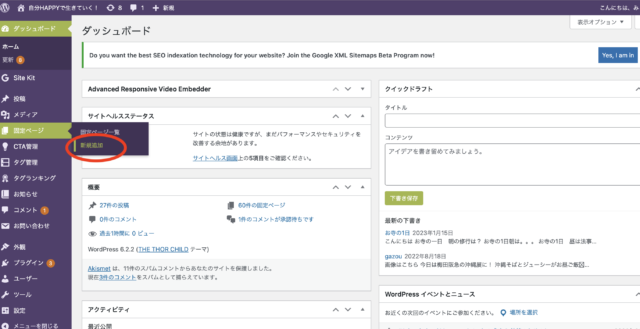
②タイトルと表示させたい内容を記入する
ブログ記事とは違うので、タイトルは何を伝えているページなのか簡潔に書きましょう。
内容は、どこかに下書きを作っておくと楽ですよ。
③必要に応じて、見出しを入れたり文字の色をつけたり装飾をする
私は、見出しはわかりやすさのために入れますが、
あまり装飾は好まないので、
シンプルに仕立ててしまいます。
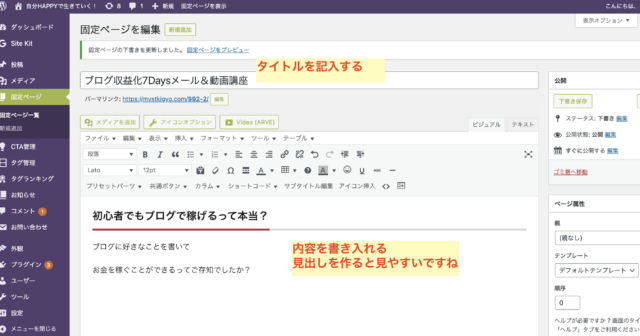
④必要に応じて画像を入れる
プロフィールや、サービス紹介ページには
イメージに合う写真を入れるといいですね。
文章で惹きつけられる人もいますが、
画像が訴える力は効果があるので、
そこをねらって写真を入れるようにしています。
アイキャッチ画像もあったほうがいいかたは
入れておきましょう。
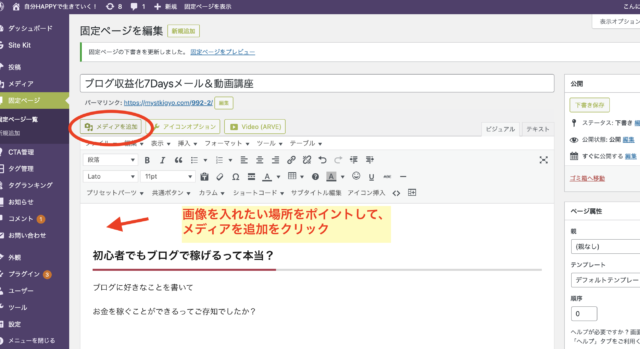
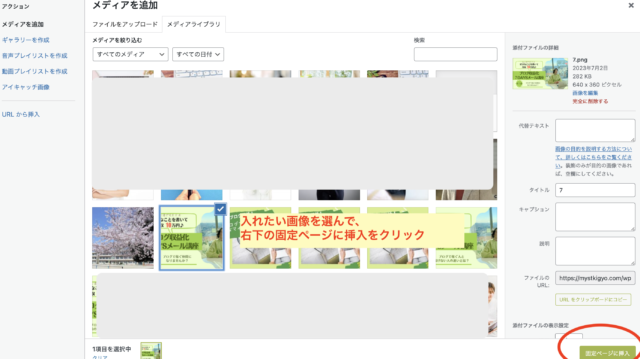
⑤パーマリンクを整える(特にカスタム構造の方)
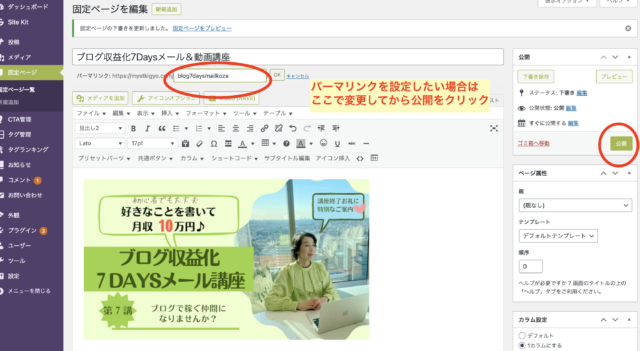
固定ページのパーマリンクは
インデックスをしないので
あまりこだわる必要はありません。
私は、表示された時にリンクの文字はローマ字に統一したいので
文字列を直しています。
ここは好みなので、必須ではありません。
⑥公開する
できたら、ポチッと公開します。
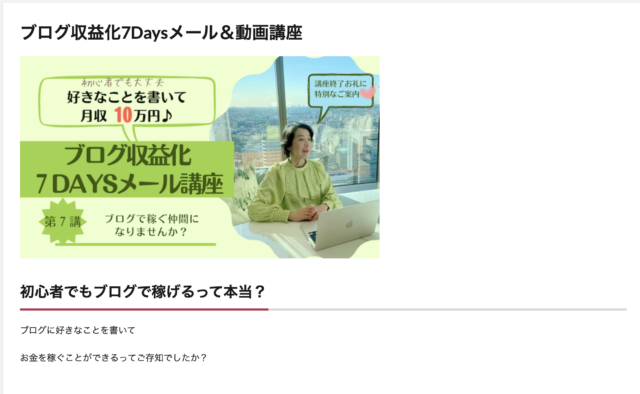
上の項にも書いた通り
記事の一覧には掲載されないので
どこに掲載するかは考えて設定してくださいね。
ワードプレスの固定ページも編集できる
固定ページも編集することができます。
プロフィールを修正したいとか、
サービス紹介を修正したいということもありますよね。
編集もとても簡単なのでやってみてください。
手順は次のとおりです。
①固定ページ一覧から編集したいページを選ぶ
②編集したい箇所を編集する。
*パーマリンクは変えちゃダメです
③更新する
こちらも画像を入れて説明しますね。
①固定ページ一覧から編集したいページを選ぶ
左側のインデックス、固定ページ一覧を開きます。
開いたら、修正ページを選んでクリックします。
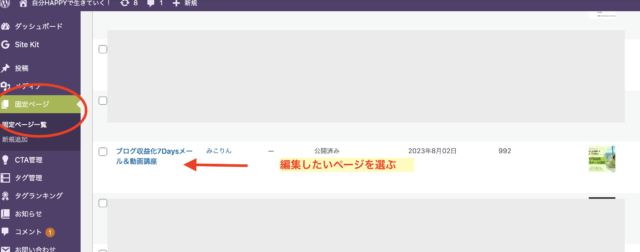
②編集したい箇所を編集する。
タイトル、内容、画像など、必要に応じて修正する
*パーマリンクは変えちゃダメです
③更新する
更新ボタンをクリックします
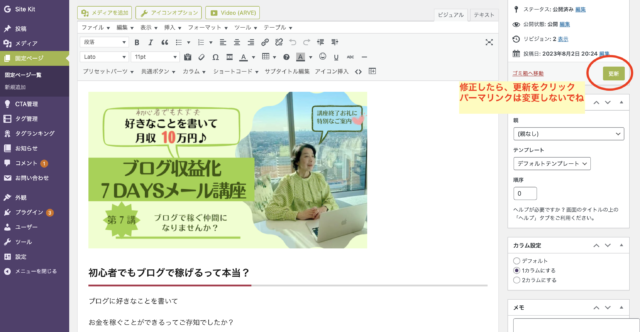
ね、簡単でしょ!
ハードル低くなりましたか?
ワードプレスの固定ページは写真も入れられる
ワードプレスの固定ページには
作り方の項でも書いたように、
写真を入れることができます。
この時の写真は、
そのページの意図に合うモノを選ぶことを
おすすめします。
また、商品がある方は、
この写真を見て「買いたい!」と思っていただけるように
魅力的な写真を用意してくださいね。
写真は、イメージに大きく影響するので、
何がなんでも入れる、、というスタンスではなく、
目的に応じた必要なものをきちんと選択して
適切な場所に挿入するようにしてくださいね。
ワードプレスの固定ページの削除方法は?
ワードプレスの固定ページを作った後に、
内容が古くなったり、
サイトに不要になったりした場合は
削除しましょう。
また、削除するほどでもないけど
一旦、目に触れないようにしたいと思う場合は、
非表示にするといいです。
設定場所から外したとしても
公開設定になっている場合は、
検索すると表示されるので、
削除するか非表示にするかをしておきましょう。
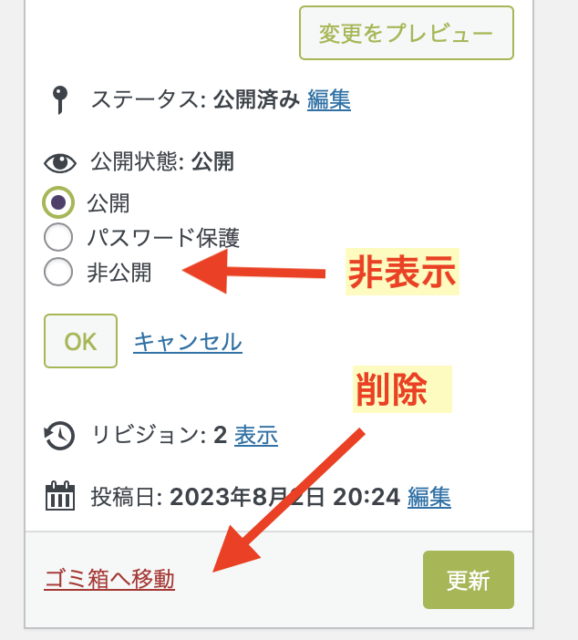
ワードプレスの固定ページと投稿ページとの違いは?
ワードプレスの固定ページについて
イメージはつきましたか?
最後に、固定ページと投稿ページの違いを
まとめてお伝えしますね。
ワードプレスの投稿ページというのは
普段、ブログ記事を書いているページです。
こちらは、
カテゴリーやタグの属性で分けられますし
インデックスもされるように設定しています。
投稿一覧にも掲載されるので、
新しく更新したい内容を書くのに適しています。
だから、ブログ記事は投稿ページに書いているのです。
では、以下の表に違いをまとめます。
| 固定ページ | 投稿ページ | |
| 投稿一覧に掲載 | × | ○ |
| カテゴリーで分ける | × | ○ |
| タグでくくる | × | ○ |
| ページ単位のデザイン | ○ | × |
| ページの階層 | ○ | × |
| 利用方法 | プロフィール、お問い合わせフォーム、サービス紹介など | ブログ記事 |
投稿ページとは違う固定ページの使い方や作り方、
ご理解いただけたでしょうか?

私は、固定ページをめっちゃ使っています。
あなたのサイトの目的に沿って
固定ページを活用してくださいね。
ワードプレス初心者でも
ハードル低く取り組める記事を書いています。
わからないことがあったら、
他の記事も読んでみてくださいね。
それでは、
ここまでお読みくださり、ありがとうございました。





